Todos los usuarios de este tipo de script sabe de lo importante de los addons para facilitar la introducción de los mil y un comandos que se pueden llegar a usar mientras se chatea, y así hacer mas funcional y rápido nuestro paso por un chat.
Lo normal sería cargar un addons ya creado por otro, hay algunos muy buenos, casi inmejorables se podría decir pero quizás los ajatos de teclado que pensó el autor no son los que más se adecuan a ti y por supuesto, todos los addons vienen cargados de publicidad y para mi gusto excesivas «chorradas» de dibujitos y ascii, que al menos yo, con un par de risas, un par de saludos y un par de besos, voy mas que bien servido.
Viendo el derroche de tonterias que traen los addons de otros, decidi hacer el mio propio y asi ajustarlo a mis necesidades. No lo creare con ningún menú sobre nick, ya que a mi gusto me parece engorroso y lento, asi que lo he creado enteramente de comandos. Me es infinitamente mas fácil dar un aviso así /aviso nick que buscar dicho nick en la lista dar boton derecho, ir a mi addons, a los avisos y pulsas aviso, creo que una vez te aprendas los comandos, es mucho mas fácil y rápido.
Empezaremos sabiendo que el addons lo crearemos con cualquier editor de texto, como gedit, nano, vi si estais desde alguna distro GNU/Linux o bloc de notas o notepad si sois usuarios de windows y el archivo se guardara bajo extensión .mrc
Otra cosa que os recomiendo bastante es que useis la ayuda que os proporciona mIRC+IRcap para que descubramos todos los pormenores de los comandos existentes y así poder hacer el addons que mejor se ajuste a nosotros
Vamos manos a la obra con la creación de nuestro addons, para el cual usaremos alias, me parece mas cómodo y correcto que los input, aunque son iguales de funcionales los dos, yo he preferido los alias.
Antes que nada os pondré unos iconos raros que se usan para dar diferentes efectos al texto, como darle color, negrita, subrayado, etc….. Ya vereis conforme avancemos como se usan, es bastante fácil.
Decir que los atajos de teclado son para usar en mIRC+IRcap, en vuestro editor de texto no os valdra para lo que queremos. Yo lo que hago es tener un documento abierto con esto mismo que os muestro, y copio y pego ese extraño código donde lo necesite.
Ahora vamos a ver otra cosa bastante útil, los código de colores, al principio tendréis que andar mirándola por que no os acordareis de los colores, tampoco es mala idea tener esta tabla apuntada en algun post-it no muy lejos.
Manos a la obra
Empezaremos por darle al nuestro addons un nombre, una descripción y por supuesto, un autor 🙂 ay que promocionar nuestras creaciones jaja 😛
Esto se vera de la siguiente manera
Ahora pondremos algo parecido a esto, para que al arrancar nuestro mIRC + IRcap nos muestre que el addons se cargo correctamente .
Al arrancar veremos pasar algo parecido a esto, con el texto y el colorido que hayamos puesto claro.
Ya comenzamos a meter aliases o como se diga en plural 😛 y sera tan fácil como escribirlos con el siguiente formato:
alias «atajo que deseemos» { «comando que realizará ese atajo» }
No os olvidéis de los espacio entre los corchetes, que me ha dado mas de un dolor de cabeza. Ya con unos cuantos creados quedaría así.
De donde pronto deducireis que $me eres tu mismo $1 sería el primer nick que pongas tras el comando, $2 el segundo ….. etc….
Por lo tanto podéis adaptaros los comando un poco a vuestro gusto, os pongo un ejemplo:
Yo para ignorar al alguien uso: alias ig { ignore $1 }
para usarlo sería así: /ig Bartolo , con lo que ignoraríamos a Bartolo
Pero imaginaos que somos de ignorar mucho 😛 entonces podríamos adaptar el comando de la siguiente manera : alias ig { ignore $1 $2 $3 }
que en uso sería así: /ig Bartolo Pedro Antonia , con este simple comando ignoraríamos a 3 usuarios de una vez. Esto es solo un ejemplo de lo que se puede hacer, ya que corra la imaginación de cada uno
Ahora os pondré unos cuantos ejemplo de avisos, siempre útiles si moderáis en algún canal, para que os sirva de ejemplo, luego lo adaptáis a vuestras necesidades y le dais vuestro toque personal, para avisar con clase 🙂
Ya por último introduciremos un par de risas graciosas y llamativas, algún besín para esa nena que te mola 😛 y cosas así
Ahora direis: pero que web’s es esto, si lo mirais detenidamente no es más que darle un color a cada silaba de la risa, pero cuando terminas queda todo eso embarañado .
Ya con eso nuestro addons personalizado funcionaria, pero para no apuntar en papel los comandos que hemos usado para los alias, crearemos una chuleta, para que cuando tipeemos /comandos nos habra una nueva ventana con la lista de comando que usamos. Vamos al lio.
Si os soy realmente sincero, esto no se muy bien el por que se usa así, no he investigado, lo he visto en otro addons y traslade el método. Solo os puedo decir que funciona bien.
Como cargar nuestro flamante addons en mIRC+IRcap
Pues tan fácil como guardar el addons y copiarlo en la carpeta addons que tenéis dentro de la carpeta mIRC, si habéis seguido la instalación de mIRC+IRcap tal como se aconseja la ruya será esta: c:/mIRC/addons/»nuestro addons»
Veamos en vídeo de como funciona.
Agradecer a nuestra hermosa colaboradora Neytiri_ la participación en el vídeo 😛
En futuras entradas haremos unos addons un poco mas complicados, y le daremos tiempos para que no nos baneen por flood y esas cosas, pero ya en otro capítulo que menudo tocho os he soltado.





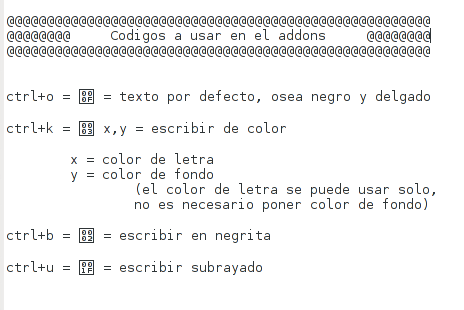
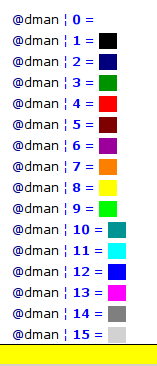
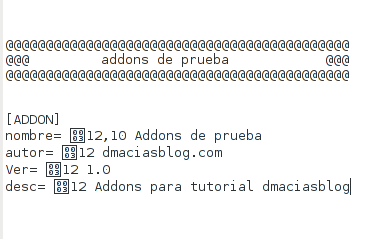


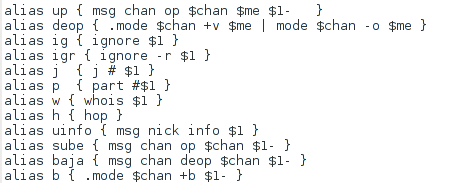


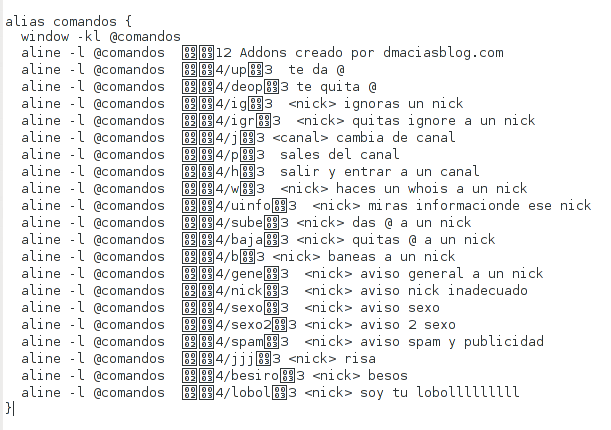
Pingback: Bitacoras.com
Pingback: Crear addons personalizados mIRC+IRcap II - Dmaciasblog
Pingback: Escribir con color en Xchat - Dmaciasblog
Me ha sido de mucha utilidad, muy bien explicado, sobre todo para aquellas personas, como es mi caso, que no somos muy entendidas, gracias.
Me alegro que te haya servido, de eso se trata de hechar una manita al que no tiene mucha idea (como yo) y que se puedan crear sus propios addons a su gusto, con las herramientas que ellos usaran y sin publicidad ni cosas raras que tienen algunos addons conocidos. Cuidadito con lo que se instala que hay cosas malas. Hace tiempo que tengo un par de borradores con lo que sigue, haber si saco tiempo y las publico.
Un saludo
Pingback: Crear addons personalizados mIRC+IRcap III >> dmaciasblog.com
Hola, me ha sido muy util porque se entiende todo, pero no se por que no me funcionan ni el up ni uno de los avisos que puse, lo he comprobado los espacios entre los corchetes y todo y no me funciona, ayuda please!!! gracias
Nick puede ser que la red en la que los uses no use esos mismos bots CHAN, NICK, MEMO, etc…
Dime que red usas y pegame aquí los comando que pusistes, asi te los miro
Un saludo
Gracias amigo, me ha servido mucho, todo bien explicado asi como tu dices creamos nuestro propio addon con cosas que realmente usaremos, un saludo desde el otro lado del charco!!
Me alegra que te sirva, se pueden hacer muchas cosas trasteando un poco, es un lenguaje muy facilon el mircscripting este.
Gracias por comentar 😉
buenas quisiera que me dijieras que significa la palabra terminal que quiere decir con eso e visto que lo nombras en muchos post y quisiera saber que es eso gracias
Una terminal o consola es una linea de comandos del Sistema Operativo, si usas Windows como veo tu terminal será cmd

Aquí una muestra de la mia
gracias 😀 yo quiero aprender sobre cosas que tienes aqui pero son complicadas para mi jaja nc si tendrias un tiempo para explicarme o ns ver una manera de ayudarme a entender acerca de lals cosas que pones aqui si me quieres ayudar buscame en fb > https://www.facebook.com/andres.smith.7739
te lo agradeceria mucho
Dime sobre que tienes dudas esactamente, sobre mircscripting o sobre la terminal
Si te quieres adentrar en mircscripting, Sarrio tiene un libro recopilación que es muy bueno, yo he aprendido casi todo de ese texto. y lo he olvidado casi todo tambien de no usarlo xDD
En la entrada que tengas dudas, comenta cuales son y te respondo lo mejor que pueda, facebook apenas lo uso ademas que si lo solucionamos aquí pues estará disponible para otras personas que tengan las mismas dudas
Gracias por comentar
Un saludo
gracias por el libro ese me a ayudado a enterder mejor y tengo dudas sobre la terminal nc como hacer las cosas en la cmd que tengo :S
Me alegro que el libro te sirviera, en la linea de comandos de windows poco te podré ayudar, ya que hace mil años que no uso windows y cuando lo usaba creo que nunca usé la línea de comandos 😛
jaja pss entonses me tendre que poner a investigar sobre los comandos en windows para poder saber como usar la terminal 😛
ah y no tienes una paguina donde salga dcomo puedo editar completamente un scrip o hacer uno propio ?
Aqui mismo te doy los primeros pasos para que empieces, tienes 3 entradas creo que son, pero si quieres hacer algo especifico, puedo mirar de hacerte una entrada con lo que pides, aunque tendria que volver a hechar un vistazo a los apuntes.
En el tema del cmd de windows ya te digo, no te puedo ayudar 🙂
bueno pss en si lo que yo quiero hacer es saber como editar completemente un scrip o hacer uno mirc propio yose que es dificil pero si se puede hacer solo hay que saber como es que se hace y pss yo e creado unos addons aqui esta el link de descarga http://www.mediafire.com/download/2cav7427e7c8mq9/Head-%24hot pss si quieres miralos es algo mas abanzaado a esos que distes aqui
Si has creado ese addons no me queda claro aún que es lo que pides.
Yo lo que puse aquí fueron 3 entradas a modo de introducción para aquellos que no quieren usar addons de otros y solo necesitan algunos comandos simples para desenvolverse por un chat, no es nada técnico ni mucho menos
pss yo lo que quiero hacer es crear un scrip propio modificarlo a mi gusto pero nc como es
Aquí saludándote amigo, y bueno, note hace un poco de tiempo que muchos andaban usando el Nick completion a 2 colores en cualquier parte de la oración, y pues me di a la tarea de ver como se hacía y todo ese rollo, así que hice un videíto.
«Como poner tu Nick completion en 2 colores en cualquier parte de la oración en ircap» (no deje el link, para no causar algún tipo de molestia) allí por si alguien te pregunta pues pases el dato, cuando vi lo que hacías aquí la verdad me motivo para ayudar, un saludo hasta el otro lado del charco amigo 😀
Pon el link al video sin problemas
Yo antes lo usaba pero lo quité, no me gusta por que en los adornos donde se usa el nick de alguien te lo parte todo, como por ejemplo en el whois falso, pero a quien le guste de lujo
Ya hace mucho que no uso mirc+ircap, me desligue de todo de windows ya así que ahora me peleo con irrsi las pocas veces que ya entro al chat
Un saludo 😉
Buenos días Diego, esta modificación parece no dar lata, no sé si sea la misma, pero, si tienes por allí 10 minutillos me gustaría que le eches un ojo al video y me des tu opinión y si lo puedes probar estará aún mejor, pues ahora si en vista que me has dado permiso pues dejo el link del video, “Como poner tu Nick completion en 2 colores en cualquier parte de la oración en ircap”.
https://www.youtube.com/watch?v=r62vA877zE4
Pues muchas gracias Diego, y te agradezco el tiempo que dedicas para ayudar, un saludo y un abraso desde el otro lado del charco. 🙂
me gustaria saber si se uede usar condicionales en un alias o remote y como se puede para hacer la omparacion de un nick.
Si que se puede pepe, y se hace casi como en cualquier lenguaje de programación, te dejo el manual de Sarrio que lo explica muy bien, yo ya llevo muchos años sin entrar a irc y lo que tengo instalado es Irrsi.
Aquí el manual
Un saludo